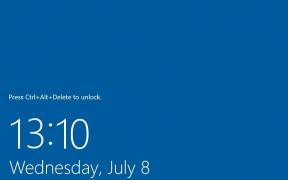Come risolvere le impostazioni di accessibilità di Android che si disattivano automaticamente
Varie / / November 29, 2021
L'altro giorno ho dovuto accedere a un sito Web da il browser del mio telefono. Tipico della maggior parte delle persone, mi aspettavo che il mio gestore di password facesse il lavoro di inserimento del nome utente e della password. Ho aspettato, ma non ho mai visto il prompt. Deluso com'ero, sono andato avanti e ho effettuato l'accesso manualmente.

Scavando un po' più a fondo ho scoperto che Dashlane, mia gestore di password preferito è stato disattivato nelle impostazioni di accessibilità. Ho dovuto riaccenderlo. Quindi, mi ha fatto pensare. Perchè è successo? Cosa potrebbe essere andato storto?
Bene, sembra che ci siano molti modi per risolvere il problema di accessibilità di Android. Ma prima di addentrarci nei modi per risolverlo, devi capire perché si verifica in primo luogo.
Cosa sono i servizi di accessibilità?
Il servizio di accessibilità Android è destinato principalmente agli utenti con disabilità per rendere operazioni telefoniche standard facile. Ad esempio, la funzione TalkBack integrata può essere utilizzata per leggere ad alta voce il contenuto dello schermo. Tutto quello che devi fare è toccare lo schermo.

Poiché questo servizio consente alle app di modificare il comportamento delle app e dei servizi già installati, app come Dashlane hanno sfruttato questo servizio per esplorare diverse situazioni come riempimento automatico, blocco di app, visualizzazione di contenuti su altre app o per leggere il contenuto dallo schermo. Naturalmente app come Dashlane, LastPass, Universal Copy necessitano dell'accesso ai servizi di accessibilità integrati per svolgere il proprio lavoro.

Tuttavia, questo servizio non funziona sempre come previsto. Molte volte, si spegne semplicemente, appendendoti così nel mezzo. Può accadere a causa di un'impostazione Android che sta causando la disattivazione dei servizi o a causa dei protocolli di sicurezza impostati dal produttore del dispositivo.
Anche su Guiding Tech
Come risolvere le impostazioni di accessibilità di Android
Le impostazioni del telefono possono variare da dispositivo a dispositivo a seconda della marca o della build. Se non riesci a trovare l'opzione direttamente, cercala da Impostazioni. La suddetta opzione dovrebbe apparire quasi istantaneamente.
1. Controlla l'ottimizzazione della batteria
Le app stanno diventando più affamato di giorno in giornoe il sistema Android chiude qualsiasi app che consuma più energia di quanto dovrebbe. Quindi, una delle prime correzioni è guardare il menu di ottimizzazione della batteria. Per la maggior parte dei dispositivi, l'opzione è disponibile in Batteria o Alimentazione. Tutto quello che devi fare è toccare Ottimizzazione batteria, selezionare le app e toccare Non ottimizzare.


In alternativa, puoi andare in Gestione app, selezionare l'app e poi andare alle opzioni della batteria da lì. Nella maggior parte dei casi, questa impostazione è solitamente la causa principale e apportare le modifiche di cui sopra può aiutare a prevenirla.
2. Disattiva risparmio batteria
Se questo non è lo scenario, puoi provare a verificare se il risparmio batteria del tuo telefono è stato attivato. Nella maggior parte dei telefoni, l'opzione di risparmio batteria disabilita i servizi di accessibilità rendendo le app inutili.


Come sopra, l'opzione per disabilitare è disponibile nelle impostazioni della batteria. Oppure, se sei un Utente Samsung, puoi accedervi tramite il menu Impostazioni rapide.
Anche su Guiding Tech
3. Blocca app
Supponendo che il risparmio batteria e le impostazioni di ottimizzazione della batteria non siano i principali colpevoli, la prossima cosa da guardare è il task manager. È probabile che il task manager stia uccidendo queste app in questione.

Quindi, per sistemare le cose, blocca l'app dal task manager. Se il tuo telefono è con Android 9.0 Pie, puoi scorrere verso l'alto dalla parte inferiore dello schermo per attiva Panoramica e scorri orizzontalmente finché non vedi l'app. Ora tocca il menu a tre punti e premi Blocca.

Su Android 8.0 Oreo, puoi premere a lungo sull'app dal menu Panoramica per bloccare l'app. Questa funzione, come implica la parola, bloccherà la tua app e impedirà che venga interrotta dal sistema e rimarrà nella sezione Panoramica fino a quando non sceglierai di sbloccarla.
4. Abilita amministrazione dispositivo
Fatto ciò, ora è il momento di dare un'occhiata al menu Amministrazione dispositivo. Le app con privilegi di amministrazione del dispositivo rimangono in memoria e raramente vengono disattivate nelle impostazioni di Accessibilità.
Innanzitutto, controlla se la tua app dispone dei privilegi di amministrazione del dispositivo. App come Dashlane e LastPass non necessitano di questa autorizzazione. Quindi, se hai problemi con questi due, puoi saltare questo passaggio.


In caso contrario, vai alle impostazioni di sicurezza sul telefono e cerca Amministrazione dispositivo. Dopo averlo individuato, toccalo per visualizzare un elenco di app supportate. Una volta individuata l'app, attiva l'interruttore.
Nota: un'app con privilegi di amministrazione del dispositivo non può essere disinstallata direttamente. Quindi, assicurati di disabilitare detta autorizzazione dalle impostazioni di sicurezza prima di disinstallare l'app.
Anche su Guiding Tech
5. Samsung KNOX
Puoi provare tutte le impostazioni di cui sopra, ma purtroppo per gli utenti Samsung, c'è una funzione malvagia necessaria chiamata Samsung KNOX. Sebbene fornisca la crittografia a livello di chip, tuttavia, questo servizio di sicurezza è noto per disattivare e disattivare i servizi di accessibilità.
Ottieni il massimo dal tuo telefono
Ho provato il duo del trucco per l'ottimizzazione della batteria e il trucco del blocco dell'app per risolvere questo problema e per fortuna ha funzionato meravigliosamente per me. Finora, Dashlane è tornato alla normalità e funziona come previsto e non ho dovuto attivare la funzione manualmente. Questi trucchi dovrebbero anche fare il lavoro per te.
Qualche trucco diverso da quello sopra ha funzionato per te? Se sì, condividili nella sezione commenti qui sotto.